Edge浏览器是微软最新发布的一款浏览器,而且Edge浏览器是支持插件,一些小伙伴会安装插件来丰富Edge浏览器的功能。对于新出的浏览器,我们都很热衷操作,有的用户想要安装Edge浏览器插件,但不懂如何操作?为此,本文教程来告诉大家一下具体方法。
1、我们首先要打开edge浏览器,然后在浏览器的界面中点击右上角的【...】省略号,点击进入菜单界面;
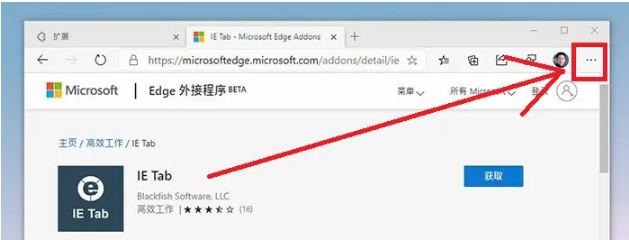
2、在菜单界面可以看到最下面有【扩展】的功能选择,点击扩展进入到扩展界面;
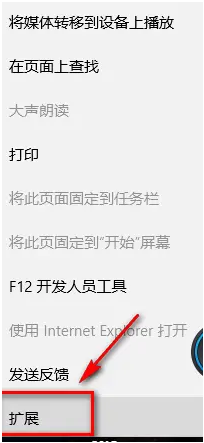
3、在扩展界面我们可以看到有一个选项【从应用商店获取扩展】,点击进入,(注:Edge浏览器的扩展不能从别的地方下载,只能来源于官方的应用商店,但是也有方法可以安装,请接续向下看);
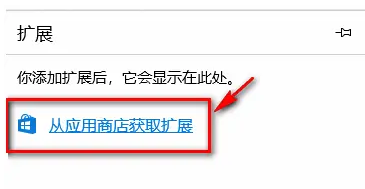
4、而我们需要通过加载解压缩文件的方式,来安装三方扩展,方法就是将下载好的crx扩展文件,进行压缩再解压,或者使用压缩软件「7-Zip」,直接提取文件,才能安装成功。

5、将「Goole翻译」的CRX的文件,转移到Edge拓展应用文件夹内,然后将文件的后缀名改为ZIP压缩文件,然后再解压。如果你电脑有安装有7ZIP的话,就不用这么麻烦,直接右键提取该文件即可;
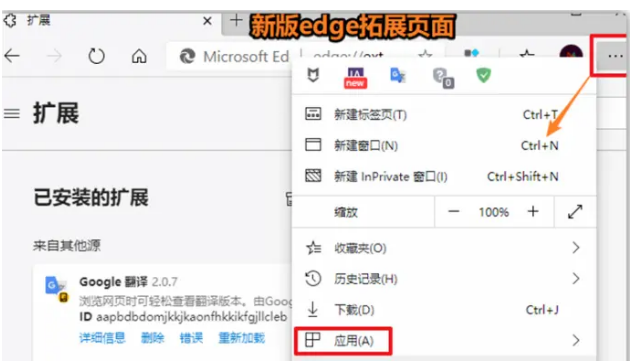
6、在拓展页面我们需要打开「开发人员模式」和「允许来自**拓展」,才能安装外来的拓展应用,一切准备工作就绪,最后只需加载上面解压的文件,即可完成最后的程序安装。
以上就是edge浏览器插件怎么安装的步骤教程啦,希望能帮助到大家。
win10免费升级的步骤教程
操作系统不仅仅是一个计算机程序,它是我们电脑的小管家,打理着所有的基本事物,而且还提供一个让我们与系统交互的操作界面.今天小编来跟大家说的是win10免费升级的步骤教程.


